ps怎么在岩石上刻文字? ps岩石刻字的教程
发布时间:2017-10-18 15:53:54 作者:tzyzxxdjzx  我要评论
我要评论
ps怎么在岩石上刻文字?想要在岩石上雕刻文字,该怎么雕刻呢?下面我们就来看看ps岩石刻字的教程,很简单,需要的朋友可以参考下
ps中想要在岩石中雕刻文字,该怎么雕刻呢?下面我们就来看看详细的教程。

1、首先启动Photoshop cs5,执行文件-打开命令,打开一副岩石背景图片。

2、选择工具箱里的文本工具输入文字内容,设置字体为impact,字号为200.

3、双击文字图层调出图层样式对话框,设置填充不透明度为0。

4、勾选斜面与浮雕,方法设置为雕刻清晰,深度为260,大小为45,软化为2,角度为-45,高度为53,高光不透度为50,阴影不透明度为72.

5、右键单击文字图层从下拉菜单中选择创建图层选项,选择阴影图层添加矢量蒙版,选择画笔工具在文字边缘涂抹。


6、执行文件-存储为命令,输入文字命令,保存在一个合适的位置上即可完成操作。

以上就是ps制作岩石文字的教程,很简单,希望大家喜欢,请继续关注脚本之家。
相关推荐:
相关文章
 ps怎么设计立体的悬浮玻璃字体?看到透明的文字很喜欢,想要制作一款字体,今天我们就来看看使用ps设计一款立体的玻璃文字的教程,很简单,需要的朋友可以参考下2017-07-24
ps怎么设计立体的悬浮玻璃字体?看到透明的文字很喜欢,想要制作一款字体,今天我们就来看看使用ps设计一款立体的玻璃文字的教程,很简单,需要的朋友可以参考下2017-07-24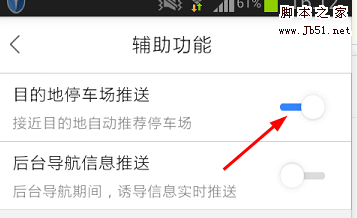 ps怎么设计倾斜的立体文字字体效果?ps中想要制作一个仿佛贴在地面上的立体文字,该怎么制作呢?下面我们就来看看详细的教程,需要的朋友可以参考下2017-07-20
ps怎么设计倾斜的立体文字字体效果?ps中想要制作一个仿佛贴在地面上的立体文字,该怎么制作呢?下面我们就来看看详细的教程,需要的朋友可以参考下2017-07-20 最近,又有很多网友问小编ps怎么做3d立体字效果?本教程就教大家使用ps快速制作质感3d立体字的方法,方法比较简单,打造的效果却酷酷的,需要的朋友可以学习一下2017-07-11
最近,又有很多网友问小编ps怎么做3d立体字效果?本教程就教大家使用ps快速制作质感3d立体字的方法,方法比较简单,打造的效果却酷酷的,需要的朋友可以学习一下2017-07-11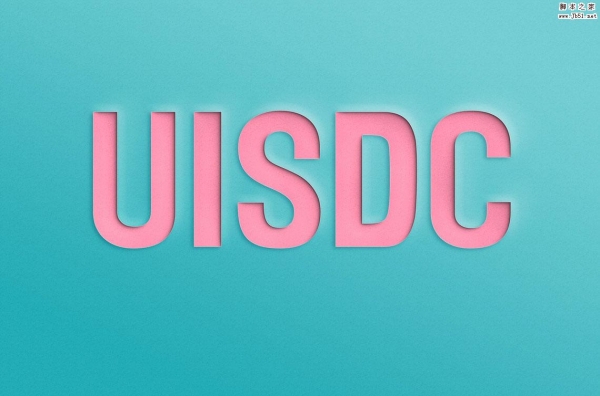 这篇教程教脚本之家的文字特效学习者使用PS六步快速制作内嵌式有阴影的立体字的方法,教程打造的立体字带内阴影,效果非常的漂亮,难度也不大,推荐到脚本之家一起分享学习2017-07-07
这篇教程教脚本之家的文字特效学习者使用PS六步快速制作内嵌式有阴影的立体字的方法,教程打造的立体字带内阴影,效果非常的漂亮,难度也不大,推荐到脚本之家一起分享学习2017-07-07 这篇教程教脚本之家的文字特效学习者们使用PS创建一个超吸睛的"Disco"闪光立体字效果的方法,教程打造的Disco立体字,闪闪的,非常的炫酷,类似英文字母气球,喜欢的朋友快2017-07-05
这篇教程教脚本之家的文字特效学习者们使用PS创建一个超吸睛的"Disco"闪光立体字效果的方法,教程打造的Disco立体字,闪闪的,非常的炫酷,类似英文字母气球,喜欢的朋友快2017-07-05 ps怎么设计3D蓝光立体文字?ps想要设计一个立体的文字,背景是蓝光和烟雾,该怎么制作呢?下面我们就来看看详细的教程,很简单,需要的朋友可以参考下2017-07-04
ps怎么设计3D蓝光立体文字?ps想要设计一个立体的文字,背景是蓝光和烟雾,该怎么制作呢?下面我们就来看看详细的教程,很简单,需要的朋友可以参考下2017-07-04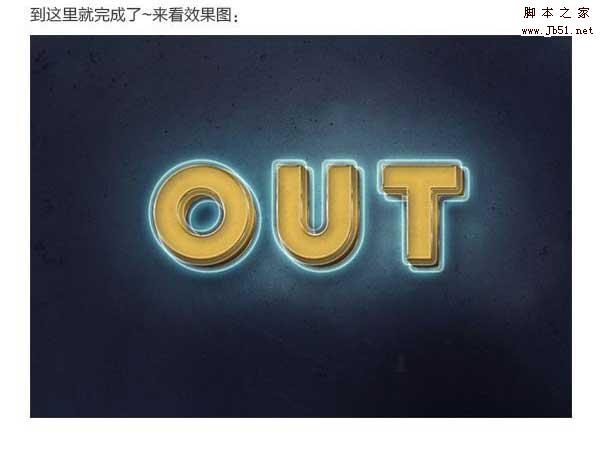 这篇教程教脚本之家的文字特效学习者们如何使用Photoshop制作复古风金属质感的发光立体字的方法,教程主要通过图层样式来完成发光立体字的制作,过程比较详细,推荐到脚本2017-07-04
这篇教程教脚本之家的文字特效学习者们如何使用Photoshop制作复古风金属质感的发光立体字的方法,教程主要通过图层样式来完成发光立体字的制作,过程比较详细,推荐到脚本2017-07-04 PS怎么设计一款立体的巧克力块字体?ps中想要设计一款巧克力文字,看上去很有食欲,该怎么设置呢?下面我们就来看看详细的教程,需要的朋友可以参考下2017-07-04
PS怎么设计一款立体的巧克力块字体?ps中想要设计一款巧克力文字,看上去很有食欲,该怎么设置呢?下面我们就来看看详细的教程,需要的朋友可以参考下2017-07-04 ps怎么设计3D立体岩石字体的文字效果?ps中想要设计一款岩立体岩石雕刻的英文字母,该怎么设计呢?下面我们就来看看详细的教程,需要的朋友可以参考下2017-07-04
ps怎么设计3D立体岩石字体的文字效果?ps中想要设计一款岩立体岩石雕刻的英文字母,该怎么设计呢?下面我们就来看看详细的教程,需要的朋友可以参考下2017-07-04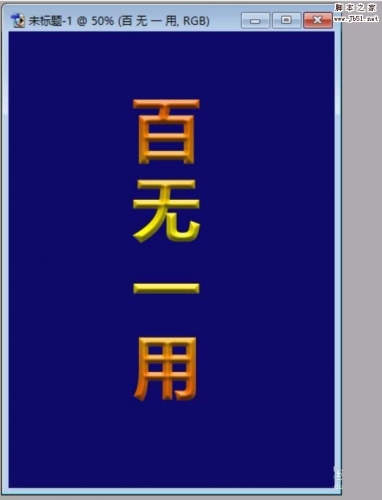 PS怎么制作一个立体的渐变文字?PS中想要制作一个立体的文字,同时给文字添加一些渐变艺术效果,该怎么制作呢?下面我们就来看看详细的教程,需要的朋友可以参考下2017-07-03
PS怎么制作一个立体的渐变文字?PS中想要制作一个立体的文字,同时给文字添加一些渐变艺术效果,该怎么制作呢?下面我们就来看看详细的教程,需要的朋友可以参考下2017-07-03




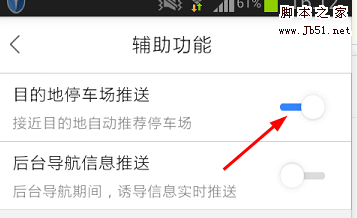

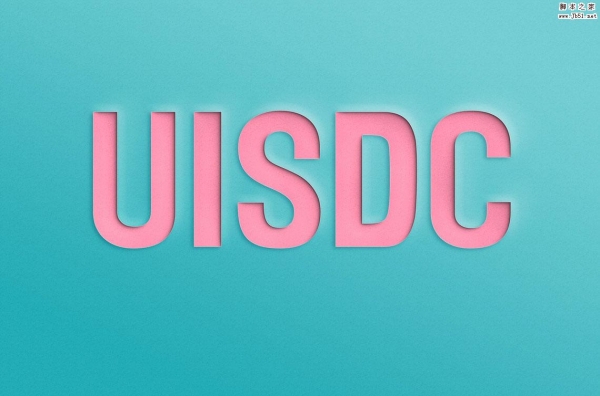


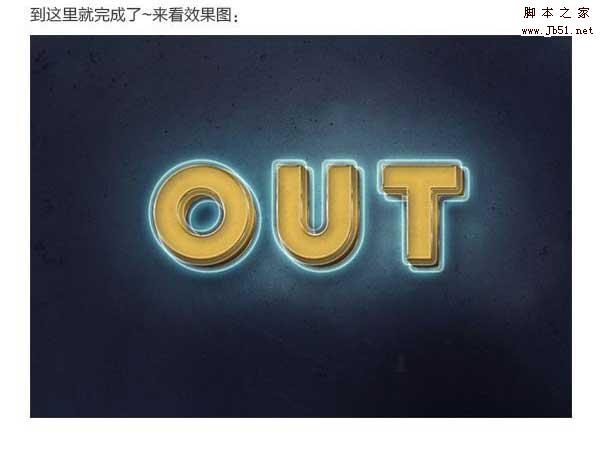


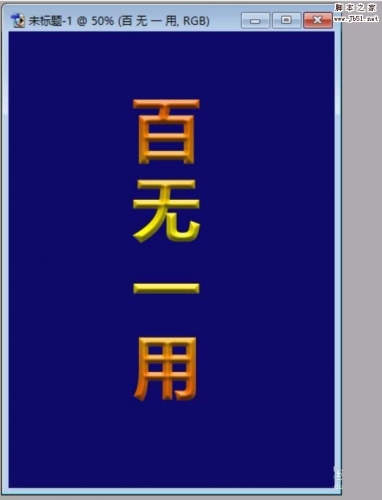
最新评论